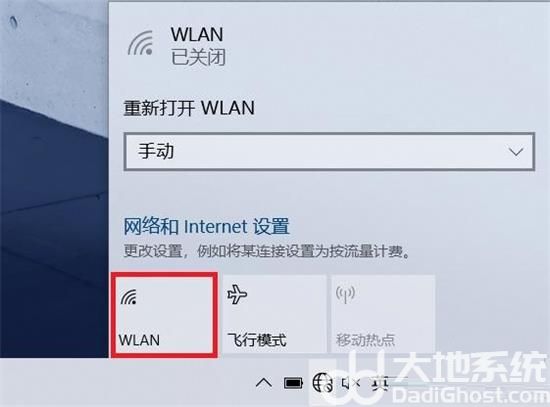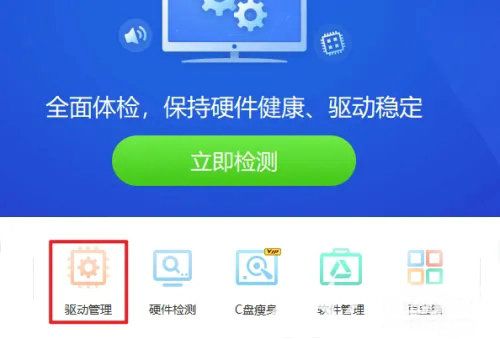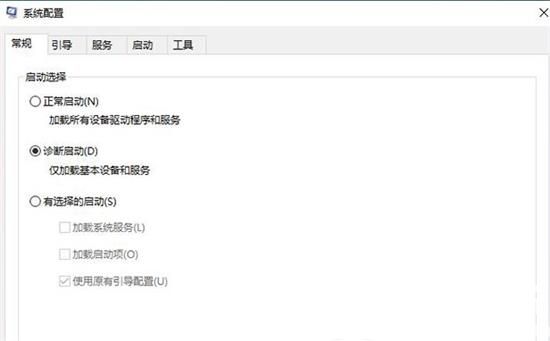知晓U盘启动盘的用户,都知道当我们使用启动盘时需要将U盘设置为活动,可我们把U盘重新格式化为正常的U盘(不当启动盘使用)的时候却发现U盘还是激活主分区状态,就会导致插着这个U盘开机提示找不到系统的悲剧状态。
想要解决这个问题便是需要取消U盘的活动分区:
技巧一:用DiskGenius,打开diskgenius找到U盘分区,右击取消活动分区,保存后就OK。
技巧二:使用windows自带命令
在命令提示符中输入diskpart,然后在弹出的窗口中输入list disk。确认你的U盘的磁盘号,通常看大小能看出来,假设你的U盘的磁盘号是1(不是1的话自行替换)
select disk 1(选择磁盘1,不是的自行替换,磁盘号从0开始算)
select partition 1(选择第一个分区,分区号从1开始算)
inactive来取消活动分区
我的全部操作记录:
Microsoft Windows [版本 6.1.7601]
版权所有 (c) 2009 Microsoft Corporation。保留所有权利。
C:\\Users\\Administrator diskpart
Microsoft DiskPart 版本 6.1.7601
Copyright (C) 1999-2008 Microsoft Corporation.
在计算机上: WIN-96RIKLHK9JA
DISKPART select disk 2
磁盘 2 现在是所选磁盘。
DISKPART ?
Microsoft DiskPart 版本 6.1.7601
ACTIVE - 将选中的分区标记为活动的分区。
ADD - 将镜像添加到一个简单卷。
ASSIGN - 给所选卷分配一个驱动器号或装载点。
ATTRIBUTES - 操纵卷或磁盘属性。
ATTACH - 连接虚拟磁盘文件。
AUTOMOUNT - 启用和禁用基本卷的自动装载。
BREAK - 中断镜像集。
CLEAN - 从磁盘清除配置信息或所有信息。
COMPACT - 尝试减少文件的物理大小。
CONVERT - 在不同的磁盘格式之间转换。
CREATE - 创建卷、分区或虚拟磁盘。
DELETE - 删除对象。
DETAIL - 提供对象详细信息。
DETACH - 分离虚拟磁盘文件。
EXIT - 退出 DiskPart。

EXTEND - 扩展卷。
EXPAND - 扩展虚拟磁盘上可用的最大大小。
FILESYSTEMS - 显示卷上当前和支持的文件系统
FORMAT - 格式化卷或分区
GPT - 给选择的 GPT 分区分配属性。
HELP - 显示命令列表。
IMPORT - 导入磁盘组。
INACTIVE - 将所选分区标为不活动。
LIST - 显示对象列表。
MERGE - 将子磁盘与其父磁盘合并。
ONLINE - 使当前标为脱机的对象联机。
OFFLINE - 使当前标记为联机的对象脱机。
RECOVER - 刷新所选包中所有磁盘的状态。
尝试恢复无效包中的磁盘,并 重新同步具有过时丛或奇偶校验数据的镜像卷和 RAID5 卷。
REM - 不起任何作用。用来注释脚本。
REMOVE - 删除驱动器号或装载点分配。
REPAIR - 用失败的成员修复一个 RAID-5 卷。
RESCAN - 重新扫描计算机,查找磁盘和卷。
RETAIN - 在一个简单卷下放置一个保留分区。
SAN - 显示或设置当前启动的操作系统的 SAN 策略。
SELECT - 将焦点移动到对象。
SETID - 更改分区类型。
SHRINK - 减小选定卷。
UNIQUEID - 显示或设置磁盘的 GUID 分区表(GPT)标识符或主启动记录(MBR)签名。
DISKPART list
Microsoft DiskPart 版本 6.1.7601
DISK - 显示磁盘列表。例如,LIST DISK。
PARTITION - 显示所选磁盘上的分区列表。
例如,LIST PARTITION。
VOLUME - 显示卷列表。例如,LIST VOLUME。
VDISK - 显示虚拟磁盘列表。
DISKPART list disk
磁盘 ### 状态 大小 可用 Dyn Gpt
-------- ------------- ------- ------- --- ---
磁盘 0 联机 232 GB 0 B
磁盘 1 联机 59 GB 0 B
* 磁盘 2 联机 14 GB 0 B
DISKPART select disk 2
磁盘 2 现在是所选磁盘。
DISKPART select partition 1
分区 1 现在是所选分区。
DISKPART inactive
DiskPart 将当前分区标为不活动。
DISKPART
以上非常详细的操作步骤便是取取消U盘活动分区的技巧了,U盘用户们可以根据自己的喜好去进行选择。有了以上的操作步骤,便不再担心U盘开机提示找不到系统的悲剧问题了。
本文来自互联网投稿,不代表发芽谷立场,如若转载,请注明出处:https://www.fayagu.com/665293.html。如有侵犯您的合法权益请联系我们删除。
赞 (1)
发表回复
您的电子邮箱地址不会被公开。 必填项已用*标注
*昵称:
记住昵称、邮箱和网址,下次评论免输入
RoundedTB 允许您自定义Windows 11和 Windows 10上的任务栏。它是自定义 Windows 11 外观的最佳应用程序之一,并且在最近的更新中变得更好了。当窗口最大化时,最新版本的 RoundedTB 现在可以填充到屏幕的边缘。这使得任务栏看起来更自然,因为它不会在屏幕上留下间隙。根据其更新日志,该更新还提高了性能并修复了几个“令人震惊的错误”。
以下是 RoundedTB 3.1 版中的所有新功能:
3.1 版对第 3 版进行了改进,解决了一些潜入的更严重的错误。还有一些性能增强和一些新功能!值得注意的是,这些包括:
当窗口最大化时(或者在 Windows 11 上调用 alt+tab 或任务切换器时)让任务栏“填充”的选项
能够通过从“开始”重新打开应用程序的设置窗格来调用它
仅当您将鼠标悬停在托盘上时才显示托盘的选项
自动检测任务栏在动态模式下何时“溢出”,并因此切换回基本模式
RoundedTB 是不断增长的可以自定义 Windows 外观的应用程序列表的一部分。它自 Windows 10 以来一直存在,但具有一些与 Windows 11 配合良好的新功能。该应用程序可以将任务栏分成多个部分。它还可以使 Windows 11 任务栏像浮动码头一样工作。与 Windows 10 的情况一样,该应用程序还可以使任务栏的角变圆并添加边距。
如果您正在使用Windows 11或 Windows 10,那么独家新闻:2021 年 11 月的补丁星期二没有包含任何特别有趣的亮点或花哨的功能更新。相反,您正在获得安全性。
已经处理了六组零日漏洞,包括两个正在被积极利用的漏洞(CVE-2021-42292和CVE-2021-42321)。
您可以在 Microsoft 的补丁说明博客上查看 Windows 10 更新,其中除了安全更新和服务堆栈通知之外,您不会看到任何重大更新,这是每个补丁星期二的标准。但是,微软在其 11 月的日志中确实包含了一个提示:
由于假期和即将到来的西方新年期间的操作很少,因此 2021 年 12 月不会有预览版本(称为“C”版本)。将有每月安全版本(称为“ B" 版本) 于 2021 年 12 月。B 和 C 版本的正常月度服务将于 2022 年 1 月恢复。
在 Windows 11 方面,有 KB5007215,它同样专注于安全性。但是,您可以查看 Microsoft 的支持公告以获取更多详细信息,其中之一包括 GDI+ 问题已得到修复。和往常一样,服务堆栈更新是存在的,因为这就是补丁星期二发生的事情。
总之,低调的一个月更新。根据微软关于 12 月的通知(上面发布),2021 年的最后一个月的内容可能也很淡。也就是说,除非有什么大规模的事情出现,促使微软超速运转。比如说,一个印刷噩梦。
版权声明:本站部分文章和图片来源于网络,版权归原作者所有,如果侵犯你的版权,请发邮件,我们将及时删除!